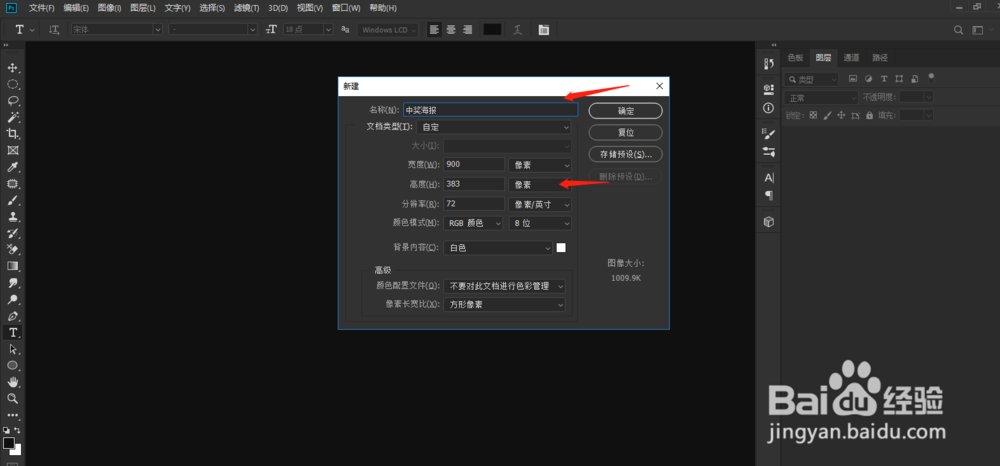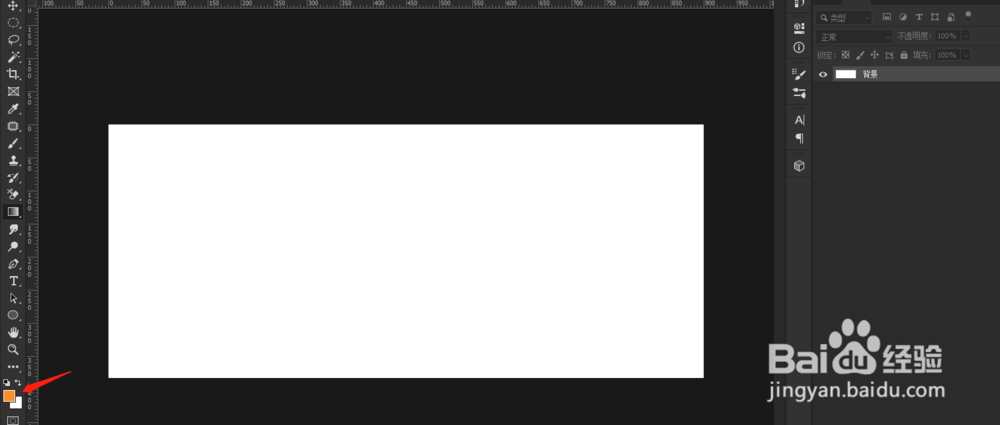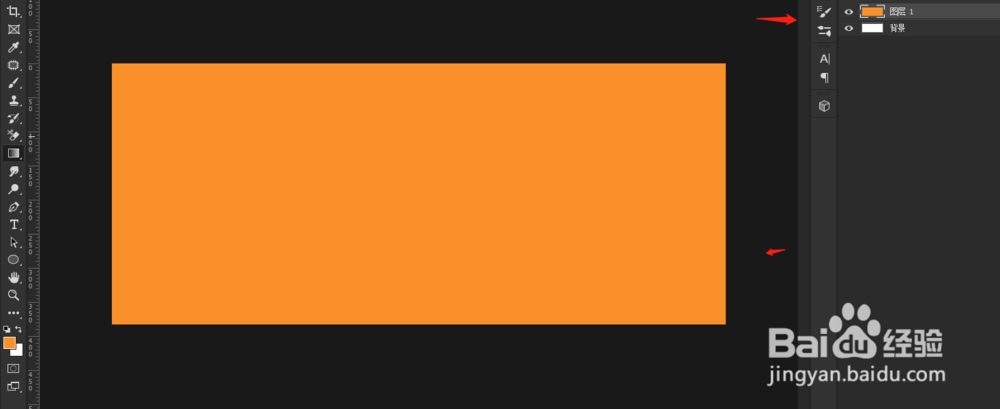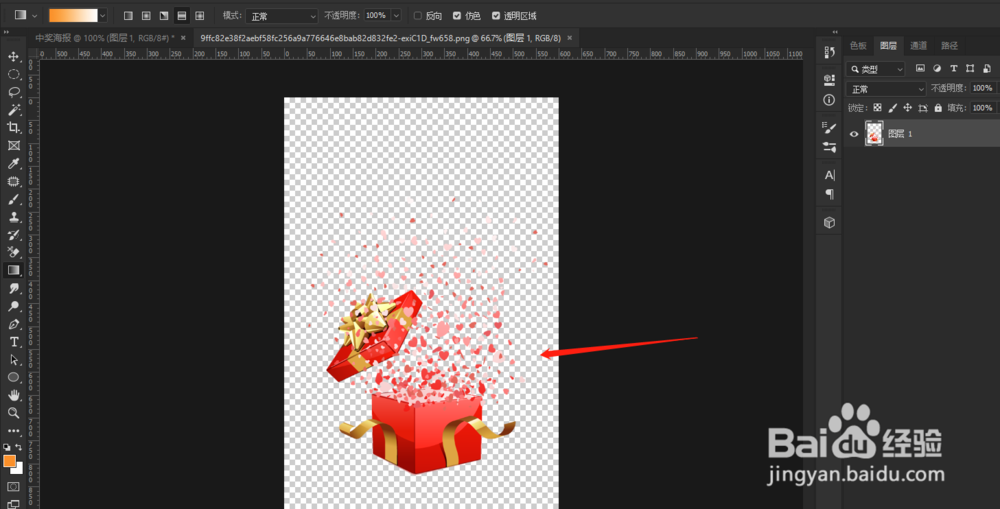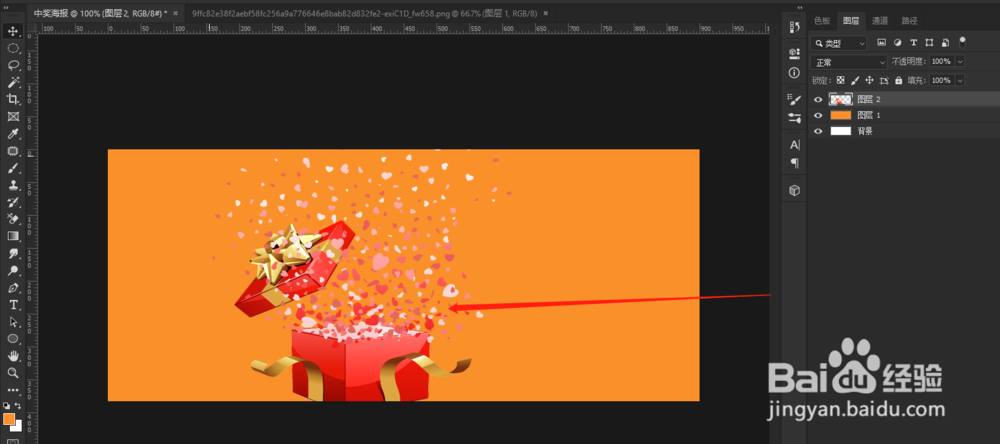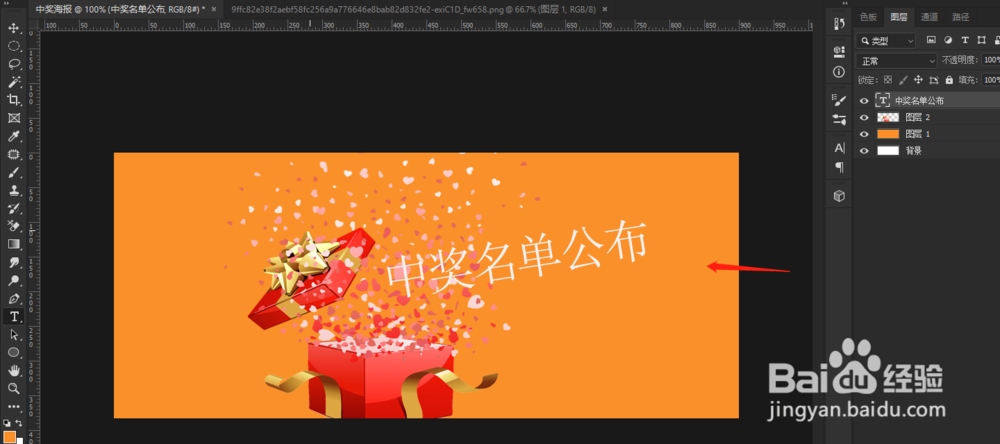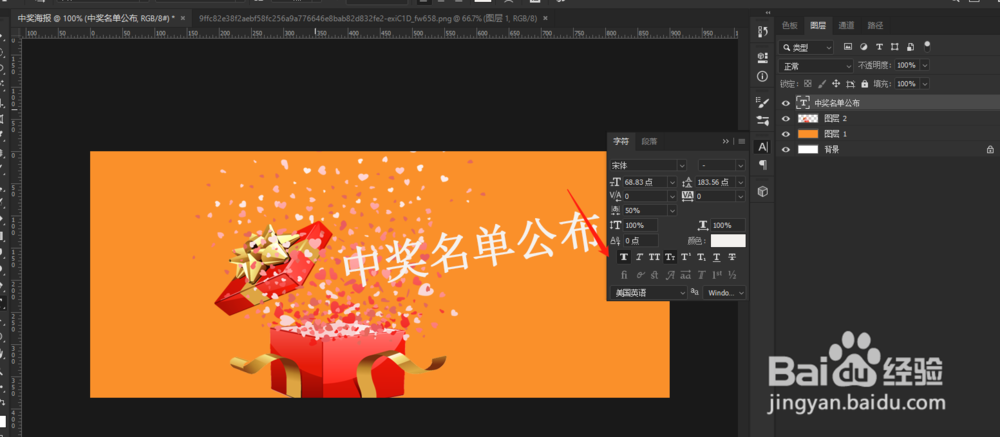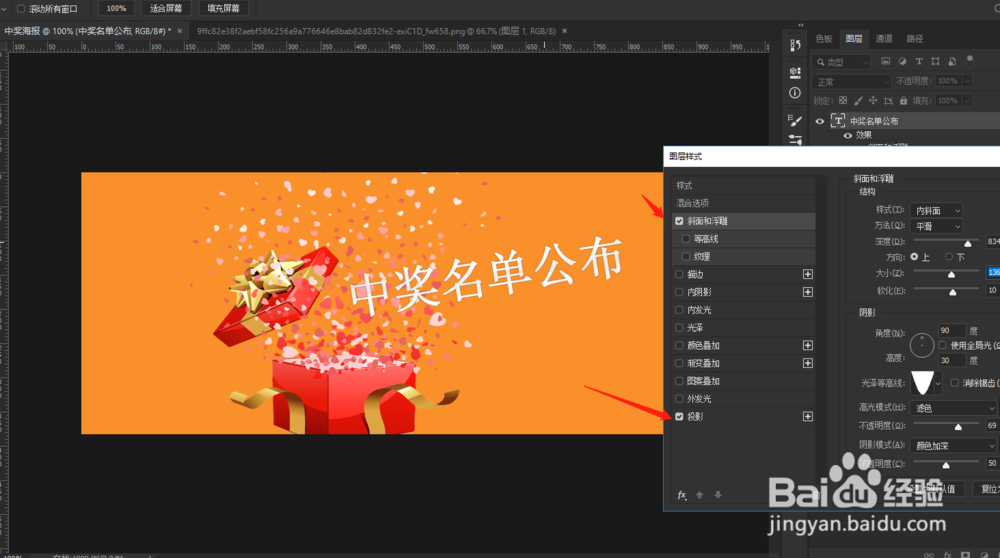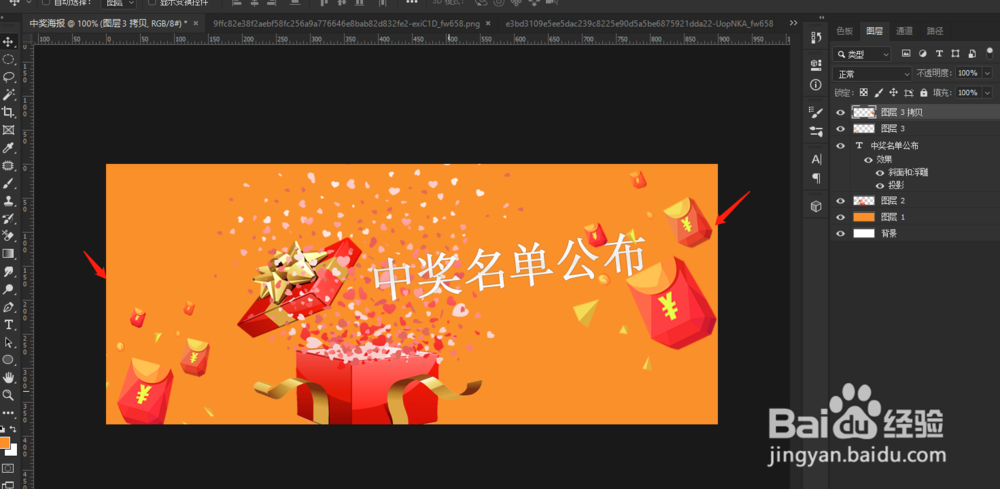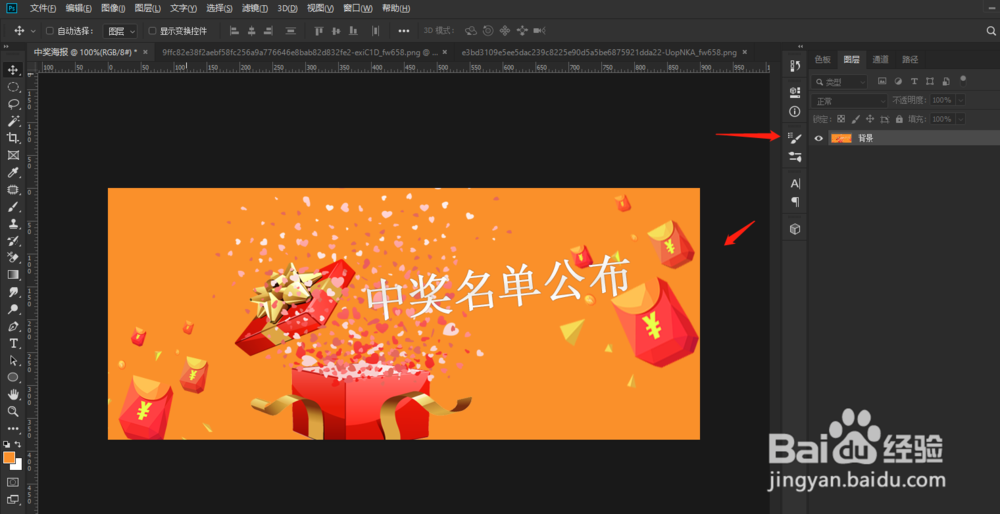如何用PS制作一张公众号首推文中奖封面海报
1、第一步、新建一张900*383的画布,如图所示:
2、第二步,设置前景色为橙色,填充画布,如图所示:
3、第三步、将礼物盒的素材打开,用移动工具置换画布中,调整大小,如图:
4、第四步、点击文字工具,写上“中奖名单公布”,调整字体大小和角度,如图:
5、第五步、给文字添加图层样式—斜面浮雕—投影,如图:
6、第六步、将红包素材打开,置入画布中,调整大小,再复制一个,同样调一下大小,盖印所有可见图层,一张中奖封面制作完成了。
声明:本网站引用、摘录或转载内容仅供网站访问者交流或参考,不代表本站立场,如存在版权或非法内容,请联系站长删除,联系邮箱:site.kefu@qq.com。
阅读量:95
阅读量:60
阅读量:55
阅读量:32
阅读量:67